วิธีใช้ Back Tap บน iOS 14 เพื่อเปิดใช้ Google Assistant (หรือแอปใด ๆ )
เผยแพร่แล้ว: 2020-06-25Apple เพิ่งประกาศ iOS 14 ซึ่งเป็นซอฟต์แวร์เวอร์ชันล่าสุดสำหรับ iPhone ที่กำลังจะออกและที่กำลังจะวางจำหน่ายที่ WWDC 2020 การประกาศดังกล่าวทำให้เห็นคุณสมบัติและการปรับปรุงใหม่ๆ ที่น่าตื่นเต้นมากมาย ซึ่งบางส่วนดูเหมือนจะได้รับแรงบันดาลใจจาก Android ในบรรดาฟีเจอร์เหล่านี้ หนึ่งในฟีเจอร์ที่ได้รับการยกย่องอย่างกว้างขวางที่สุด อย่างน้อยก็ในตอนนี้คือฟีเจอร์ 'Back Tap' ในขณะที่ iOS 14 ยังคงมีทางยาวก่อนที่จะเผยแพร่สู่สาธารณะ แต่เบต้าสำหรับนักพัฒนาซอฟต์แวร์ก็มีให้ใช้งานแล้ว ดังนั้นหากคุณสนใจที่จะลองใช้ Back Tap (หรือ iOS 14 สำหรับเรื่องนั้น) นี่เป็นหนึ่งในตัวอย่างที่มีประโยชน์มากมายที่คุณสมบัตินี้มีประโยชน์ – เรียก Google Assistant
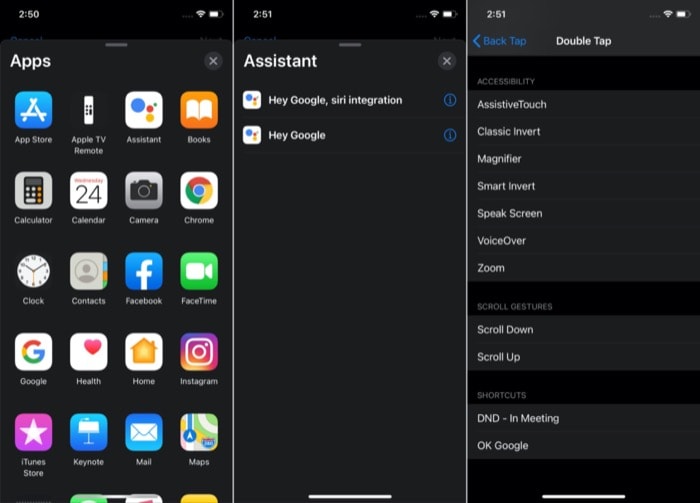
ขอแจ้งให้ทราบว่า Back Tap เป็นคุณสมบัติการช่วยการเข้าถึงบน iOS 14 ที่จะเปิดโลกกว้างสำหรับความเป็นไปได้ใหม่ๆ บน iPhone คุณลักษณะนี้มีอยู่ในส่วนลึกในการตั้งค่าและออกมาเป็นส่วนเสริมที่น่าแปลกใจเนื่องจาก Apple ไม่ได้พูดถึงเรื่องนี้อย่างชัดเจนในระหว่างการกล่าวสุนทรพจน์ โดยสรุป Back Tap ช่วยให้คุณสามารถแตะสองครั้งหรือแตะสามครั้งที่ด้านหลังของ iPhone เพื่อกระตุ้นการทำงานเฉพาะ
รายการการกระทำที่ Back Tap รองรับนั้นค่อนข้างน่าประทับใจ ประกอบด้วยการทำงานของระบบที่หลากหลาย เช่น App Switcher, Home, Lock Screen, Mute, Reachability, Notification Center, Volume Up/Down และอื่นๆ นอกจากนี้ ความสามารถเพิ่มเติมในการใช้แอปทางลัดของ Apple เพื่อสร้างและกำหนดทริกเกอร์ทางลัด/ทางลัดอัตโนมัติแบบต่างๆ จะขยายขอบเขตการใช้งานให้ดียิ่งขึ้นไปอีก ในตอนนี้ เมื่อใช้ Back Tap คุณสามารถรันคำสั่งลัดต่างๆ ที่คุณต้องพึ่งพาหรือใช้ทุกวัน ขอบเขตการใช้งานที่นี่น่าประทับใจมาก!
ดังนั้นสิ่งที่คุณต้องทำคือกำหนดการกระทำใดๆ เหล่านี้ให้กับ Back Tap และคุณก็พร้อมแล้ว! สำหรับสิ่งนี้ คุณจะได้รับสองตัวเลือก: แตะสองครั้งและแตะสามครั้ง ขึ้นอยู่กับความชอบของคุณ คุณสามารถกำหนดการกระทำหนึ่งอย่างให้กับแต่ละตัวเลือก หลังจากนั้นคุณสามารถเรียกใช้งานได้โดยการใช้ท่าทางสัมผัสที่เกี่ยวข้อง
ณ จุดนี้ ความคิดหนึ่งที่พวกคุณบางคนอาจจะได้รับคือ “ทำไมเราถึงพยายามใช้ Google Assistant บน iPhone ในเมื่อ Apple มีผู้ช่วยเสียงของตัวเอง” คำตอบสั้น ๆ คือ – ผู้ช่วยเสียงของ Google มีผลลัพธ์ที่แม่นยำและตรงตามบริบทมากกว่าเมื่อเปรียบเทียบกับ Siri ไม่ต้องสงสัยเลยว่ามันอยู่ในอันดับต้น ๆ ของการแข่งขันกับผู้ช่วยเสียงคนอื่นๆ จากบริษัทต่างๆ และแม่นยำที่สุดอีกด้วย จากรายงานการสำรวจที่จัดทำโดย Loup Ventures ซึ่งองค์กรได้ถามคำถามเกือบ 800 คำถามต่อผู้ช่วยเสียงชั้นนำทั้งหมด – Google Assistant, Siri และ Alexa – ผลการวิจัยพบว่า Google Assistant มีอัตราความแม่นยำ 93% สำหรับ ตอบคำถามเมื่อเปรียบเทียบกับ Siri และ Alexa ซึ่งมาที่ 83% และ 80% ต่อรายการ
แม้ว่า Google Assistant และ Siri จะมีความแม่นยำต่างกันประมาณ 10% แต่ก็ปฏิเสธไม่ได้ว่าผู้ช่วยของ Apple เป็นผู้นำของ Google ในการจัดการคำสั่ง แม้ว่าจะเป็นข้อมูลที่กว้างใหญ่ที่เสิร์ชแมชชีนมีอยู่ แต่ก็ช่วยให้ได้ผลลัพธ์ที่ดีขึ้นสำหรับข้อความค้นหาที่คาดไม่ถึงมากมายที่ผู้คนมักใช้กันทุกวัน ไม่ต้องพูดถึงว่า Google Assistant เชิงบริบทเป็นอย่างไรเมื่อเปรียบเทียบกับ Siri ด้วยฟีเจอร์เช่น การสนทนาต่อเนื่องและโหมดล่าม ทำให้เกิดความแตกต่าง
ตอนนี้มีเหตุผลในการใช้ Google Assistant แทน Siri แล้ว ให้ทำตามเพื่อตั้งค่าทริกเกอร์สำหรับ Google Assistant ด้วย Back Tap
วิธีเรียกใช้ Google Assistant โดยใช้ Back Tap
สิ่งแรกที่คุณต้องทำคือดาวน์โหลดแอปคำสั่งลัดบน iPhone ของคุณ เนื่องจากเราจะใช้ทางลัด Google Assistant เพื่อเรียกใช้ตัวช่วยเสียง ในทำนองเดียวกัน ในการกำหนดทริกเกอร์ Google Assistant ให้กับ Back Tap คุณต้องดาวน์โหลดแอป Google Assistant จาก App Store ด้วย เพราะไม่เหมือนกับ Siri ซึ่งเป็นผู้ช่วยเสียงที่เป็นกรรมสิทธิ์ของ Apple ผู้ช่วยของ Google มาจาก Google ดังนั้นจึงไม่มีทริกเกอร์ในตัวสำหรับระบบนิเวศทางลัดของ Apple เมื่อคุณดาวน์โหลดแอปทั้งสองนี้แล้ว ให้ทำตามขั้นตอนต่อไป

ขั้นตอนในการสร้างทางลัด Google Assistant บนทางลัด
1. เปิดแอป Google Assistant แล้วเข้าสู่ระบบและตั้งค่าบัญชีของคุณ [ตรวจสอบให้แน่ใจว่าผู้ช่วยเสียงทำงาน]
2. จากนั้น เปิดแอปทางลัดแล้วแตะที่ไอคอนเครื่องหมายบวก (+) เพื่อสร้างทางลัดใหม่ อีกวิธีหนึ่ง ในขณะที่อยู่ในแท็บคำสั่งลัดของฉัน ให้เลื่อนลงแล้วคลิกตัวเลือก 'สร้างทางลัด'
3. แตะที่ 'เพิ่มการดำเนินการ' และบนการ์ดที่ปรากฏขึ้น ให้คลิกที่แถบค้นหาและค้นหา 'Google Assistant'
4. จากรายการแอพ ให้เลือก Assistant และในหน้าจอถัดไป ให้แตะ 'Ok Google'
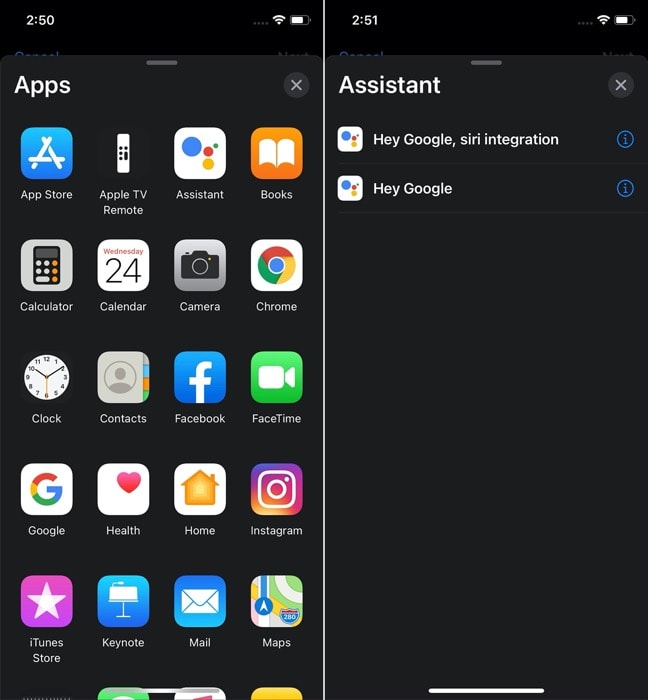
5. ตอนนี้ ปิดตัวเลือกที่ระบุว่า 'แสดงเมื่อเรียกใช้' แล้วกด 'ถัดไป' ที่ด้านบน
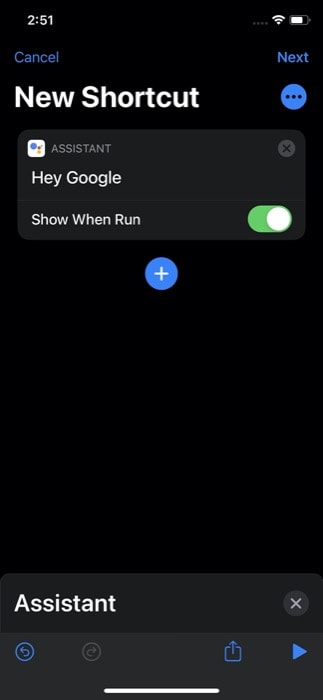
6. ในหน้าจอถัดไป ตั้งชื่อให้กับทางลัดของคุณและเปลี่ยนไอคอนหากต้องการ
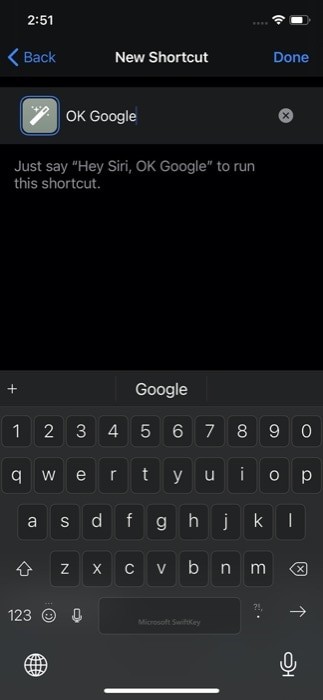
7. สุดท้ายกด Done
เพื่อให้แน่ใจว่าคำสั่งลัดใช้งานได้ ตรวจสอบให้แน่ใจว่าคุณอยู่ในแท็บคำสั่งลัดของฉัน และแตะที่ทางลัดที่คุณเพิ่งสร้างขึ้น หากใช้งานได้ดีคุณสามารถดำเนินการต่อไปได้ หากไม่เป็นเช่นนั้น ให้ลองทำตามขั้นตอนอีกครั้ง
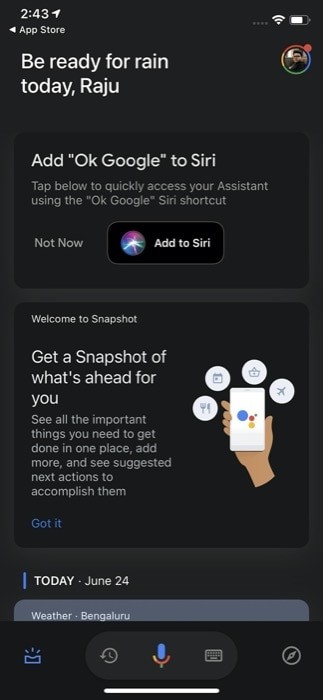
หรือคุณสามารถเรียกใช้ทางลัด Google Assistant โดยไม่ต้องทำตามขั้นตอนข้างต้น สำหรับสิ่งนี้ เมื่อคุณดาวน์โหลดและตั้งค่าแอพ Google Assistant และคุณได้รับการ์ดป๊อปอัปที่ขอให้คุณเพิ่ม 'Ok Google' ใน Siri เพียงแตะที่ปุ่มที่ระบุว่า 'เพิ่มไปยัง Siri' และคุณควรมี ตั้งค่าทางลัดและพร้อมใช้งาน
ขั้นตอนในการกำหนดทริกเกอร์ Google Assistant บน Back Tap
1. เปิด การตั้งค่า แตะที่ การช่วยการเข้าถึง > แตะ > แตะย้อนกลับ
2. จากหน้าการตั้งค่า Back Tap ให้เลือกท่าทางสัมผัส — แตะสองครั้งหรือแตะสามครั้ง — เพื่อต้องการดำเนินการเพื่อเรียกใช้คำสั่งลัดของคุณ
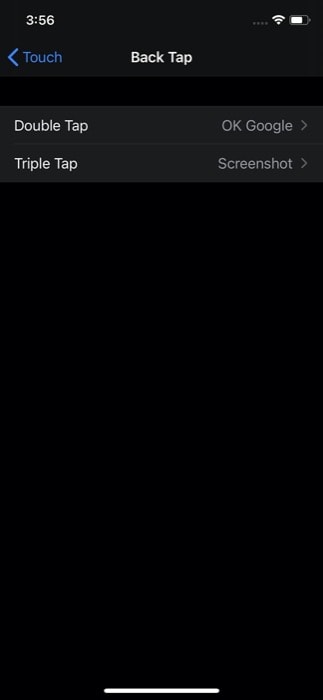
3. เมื่อคุณใช้ท่าทางสัมผัสทั้งสองอย่างแล้ว ให้เลื่อนลงมาจนสุดที่ส่วน "ทางลัด" และจากที่นี่ ให้แตะที่ชื่อของคำสั่งลัดที่คุณเพิ่งสร้างในแอปคำสั่งลัด
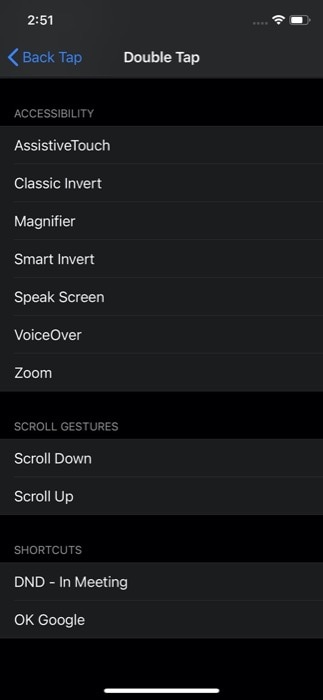
และนั่นแหล่ะ! ทุกครั้งที่ต้องการใช้ Google Assistant คุณสามารถแตะสองครั้งหรือแตะสามครั้งที่ด้านหลังของ iPhone เพื่อสั่งการคำสั่งลัดของ Google Assistant และโต้ตอบกับมันเพื่อรับคำตอบสำหรับคำถามของคุณ และใช่ กระบวนการนี้ค่อนข้างคล้ายกันหากคุณต้องการเข้าถึงแอปอื่นแทน Google Assistant โดยเพียงแค่แตะ iPhone ของคุณกลับ
แม้ว่าจะยังไม่มีคำตอบที่ชัดเจนเกี่ยวกับวิธีการทำงานของฟีเจอร์นี้ แต่บางคนก็คาดเดาว่าจะใช้ Gyroscope และ Accelerometer ของอุปกรณ์เพื่อตรวจจับก๊อก ซึ่งเป็นสิ่งที่สามารถเห็นได้ใน Android 11 เช่นกัน นอกจากนี้ จากสิ่งที่ปรากฏ Back Tap ดูเหมือนว่าจะใช้งานได้กับ iPhone X และ iPhone รุ่นที่ใหม่กว่า และใช่ มันใช้งานได้แม้ว่าคุณจะมีเคสบน iPhone ของคุณ
น่าสนใจที่จะเห็นว่าแอ็ปเปิ้ลมีการดำเนินการใหม่ ๆ อะไรบ้างในคุณลักษณะนี้จนกว่า iOS 14 จะเผยแพร่สู่สาธารณะ และไม่ว่าจะเป็นการรองรับ iPhone รุ่นเก่าหรือไม่
